無料の方法でVideoshopのウォーターマークを取り除くにはどうすればいいでしょうか?プランを購入するのは面倒で高価なので、無料の方法を探しているユーザーもいます。そこで、最も役立つ方法の1つを紹介するので、この投稿を読むことをお勧めします。 Videoshopの透かしを削除する お金を無駄にすることなく、ビデオから画像を削除できます。プロセスをすぐに知りたい場合は、以下の情報をすべて確認してください。

Videoshop のモバイル フォン アプリケーションをご存知ですか? このアプリケーションは、さまざまな編集機能を備えた、使いやすいビデオ編集ソフトウェアです。ビデオを追加して、コンテンツを強化したり、味付けしたりできます。また、トランジション、フィルター、速度調整、リバース、テキスト、ステッカーなどの機能もあります。また、完成した出力をさまざまなプラットフォームで共有することもできます。さらに、Videoshop は Android および iOS デバイスで利用できるため、携帯電話を持つすべてのユーザーがよりアクセスしやすくなります。ただし、アプリケーションの使用時に遭遇する可能性のある欠点がいくつかあります。編集プロセス中に、迷惑な広告が電話画面に表示されます。また、アプリの無料バージョンを使用する場合、限られた機能しか使用できません。ビデオを保存できるのは、720p のビデオ解像度のみです。
さらに、編集プロセス後にビデオに Videoshop の透かしが付けられることがあります。それでは、Videoshop から透かしを削除する最も効果的な手順をご存知ですか? その場合、唯一の方法は、アプリケーションのプロ バージョンを使用することです。サブスクリプション プランを購入すると、保存プロセス後に Viedshop の透かしが消えます。その後、ビデオがきれいで満足のいくものになることがわかります。プランを購入して Videoshop の透かしを削除する方法を知りたい場合は、以下の簡単な方法を参照してください。
携帯電話のApp StoreまたはPlay Storeで、 Videoshop – ビデオエディタ アプリケーションをクリックします。その後、 ダウンロード ボタンを押してすぐにインストールし、携帯電話でアプリを実行します。
アプリケーションを起動すると、2つのオプションから選択できます。 記録更新 または クリップをインポート アプリケーション インターフェイスにビデオを挿入するオプション。完了したら、次の手順に進むことができます。
Videoshop アプリケーションのメイン インターフェイスにすでにアクセスしている場合は、使用できるさまざまな編集機能を確認できます。フィルター、エフェクト、音楽、リバース、トランジション、テキスト、ステッカーなどの機能を使用できます。
最後のプロセスとして、ビデオに Videoshop の透かしが表示されないようにするには、上部のインターフェイスから [Pro] ボタンをクリックします。次に、希望するプランの種類を選択します。その後、煩わしい要素なしでビデオを保存できます。

Videoshopアプリケーションは、さまざまな編集機能を使用してビデオを改善できるため、すべてのユーザーに最適です。ただし、ウォーターマークを削除するのは無料ではないため、一部のユーザーは無料でウォーターマークを削除できる別のツールを探しています。Videoshopウォーターマークを無料で削除する方法を探しているユーザーの1人である場合は、 ビデオコンバーター究極オフライン プログラムは、単なる無料の透かし除去ツールではないため、ユーザーにとって非常に役立ちます。また、ユーザーがソフトウェアを簡単かつ迅速に操作できる優れたインターフェイスも提供します。さらに、Videoshop 透かし付きのビデオを挿入した後、透かし除去プロセスに進むことができます。また、プロセス後に透かしが残らないように、好みのサイズに基づいて透かし除去ツールを調整することもできます。
さらに、Video Converter Ultimate では、ビデオ出力設定を変更できます。ビデオの解像度、品質、フレーム レートなどを変更できます。オーディオのビットレート、サンプル レート、エンコーダー、チャンネルも変更できます。ビデオのすべてのパラメーターを変更したら、保存方法に進むことができます。このプログラムでは、ビデオ出力形式を MP4、MOV、AVI、WMV、MKV、およびビデオに必要なその他の形式に変更できます。さらに、Video Converter Ultimate には、すべてのユーザーに役立つ機能が多数あります。ビデオにフィルターやエフェクトを追加して、より印象的なものにしたいとします。次に、プログラムの編集機能を使用して目的を達成できます。コラージュ クリエーター、MV メーカー、ビデオ コンバーター、DVD リッパーも利用できる機能です。Videoshop のウォーターマークをオフラインで削除する方法の詳細については、以下の手順を参照してください。
コンピュータを開き、 ビデオコンバーター究極をクリックし、「無料ダウンロード」ボタンをクリックします。しかし、オフラインプログラムを入手するより簡単な方法が必要な場合は、「無料」をクリックします。 ダウンロード 下のボタンをクリックしてください。インストールが完了したら、コンピューターで実行してください。
オフラインプログラムのインターフェースがポップアップ表示されたら、 ツールボックス 上部のインターフェースからメニューを選択します。次に、 ビデオ透かし除去 以下のオプションから選択してください。

機能を選択したら、 プラス 中央のインターフェースからサインインします。その後、コンピューターのフォルダーから Videoshop の透かしの入ったビデオを選択します。その後、アップロード手順を待ちます。

メインインターフェースから、 透かしの削除領域を追加 機能。ビデオにボックスが表示されたら、それをクリックして、Videoshop の透かしの領域にドラッグします。透かしが即座に削除されることがわかります。

ビデオからVideoshopの透かしを削除したら、ファイルを保存する準備が整います。その場合は、右下のインターフェースに移動して 輸出 オプション。完了したら、割り当てられたファイル フォルダーに移動し、Videoshop の透かしなしでビデオを再生します。
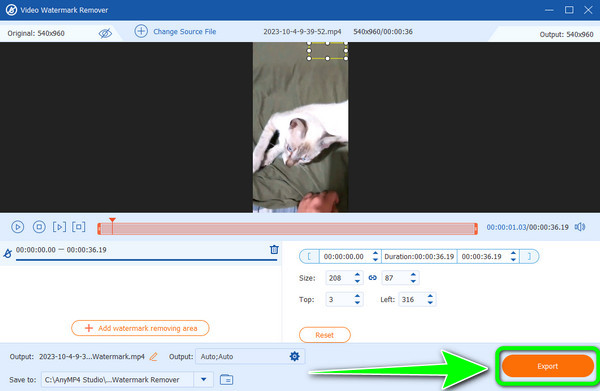
参考文献
オンラインとオフラインで使える優れたビデオ透かし除去ツール 5 選
Bandicam のウォーターマークを削除する方法 [わかりやすい手順]
ビデオ AI から透かしを削除するにはどうすればよいですか?
AI を使ってビデオから透かしを削除したい場合は、Vmake.ai を使用してください。これは、ビデオから透かしを自動的に削除するのに役立つオンライン ツールです。メイン Web サイトにアクセスするだけで済みます。次に、消去したい透かしのあるビデオをアップロードし、アップロード プロセスを待ちます。その後、オンライン ツールは数秒間透かしの削除プロセスに進みます。完了したら、すぐにビデオを取得してダウンロードできます。
Videoshop には透かしがありますか?
Videoshop の無料バージョンを操作すると、ビデオに透かしが挿入されます。編集プロセスの後、Videoshop の透かしは編集されたビデオの上部の隅に表示されます。
Videoshop ビデオエディタは無料ですか?
このアプリケーションは無料ではありません。Videoshop は機能が制限された無料バージョンのみを提供しています。すべてのメリットを体験するには、サブスクリプション プランを利用する必要があります。
透かしのないビデオ編集アプリは何ですか?
残念ながら、ほとんどのアプリは、特に無料版では透かしを生成します。しかし、透かしを探している場合は、 ビデオコンバーター究極このソフトウェアを使用すると、ビデオに透かしが入ることなく、編集したビデオを編集して保存できます。
Videoshopを使用して透かしを削除するのは、アプリケーションのプロ版を持っている場合に効果的です。また、ビデオを改善するのに役立つより多くの機能を楽しむことができます。しかし、ビデオを編集して透かしを効果的に削除する無料の方法が必要な場合は、 ビデオコンバーター究極このプログラムを使用すると、プランを購入することなく、透かしを削除したり、より多くの編集機能を使用したりできます。
さらに読む
ビデオからAnimotoのウォーターマークを削除する実用的な方法
Animoto を使用して透かしを無料で削除するのは不可能ですよね? その場合は、ここで Animoto の透かしを無料で削除する簡単な方法を学びましょう。
プランを購入して WeVideo のウォーターマークを削除しましょう。ただし、別の方法が必要な場合は、続きを読んで、WeVideo のウォーターマークを無料で削除する方法を学んでください。
この記事で紹介した方法を使って、Viva ビデオの透かしを削除してみてください。こうすることで、透かしが埋め込まれていない Viva ビデオを保存できます。
透かしなしでTikTokを保存したい場合は、こちらにアクセスしてください。TikTokの透かしを削除する方法について、最も簡単なチュートリアルをお教えします。